如何使用PS制作分享图标?
1、首先打开PS软件,新建一个文档,点击界面中“新建”。
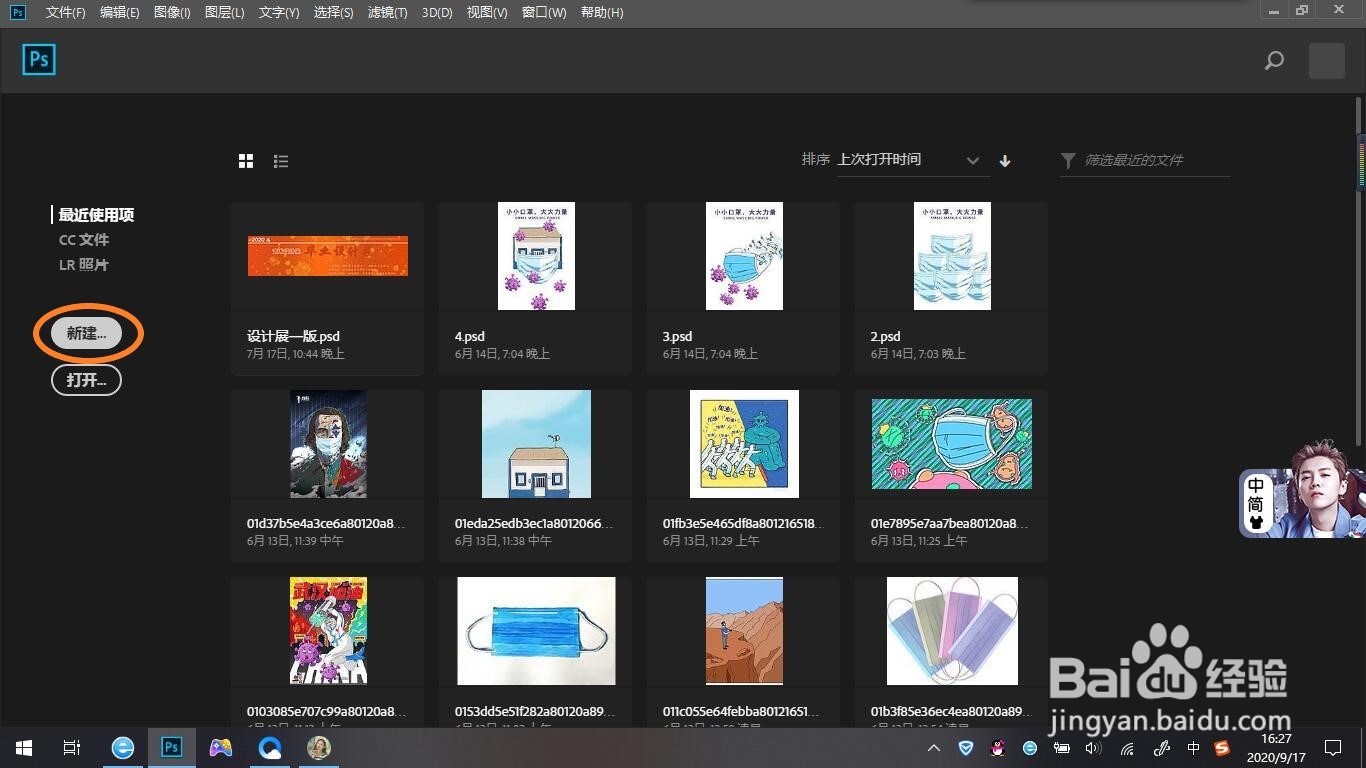
2、在弹出的窗口中可选择已有的纸张大小,或者在右侧宽度和高度输入自己想要的大小,其他设置根据需要自行决定。
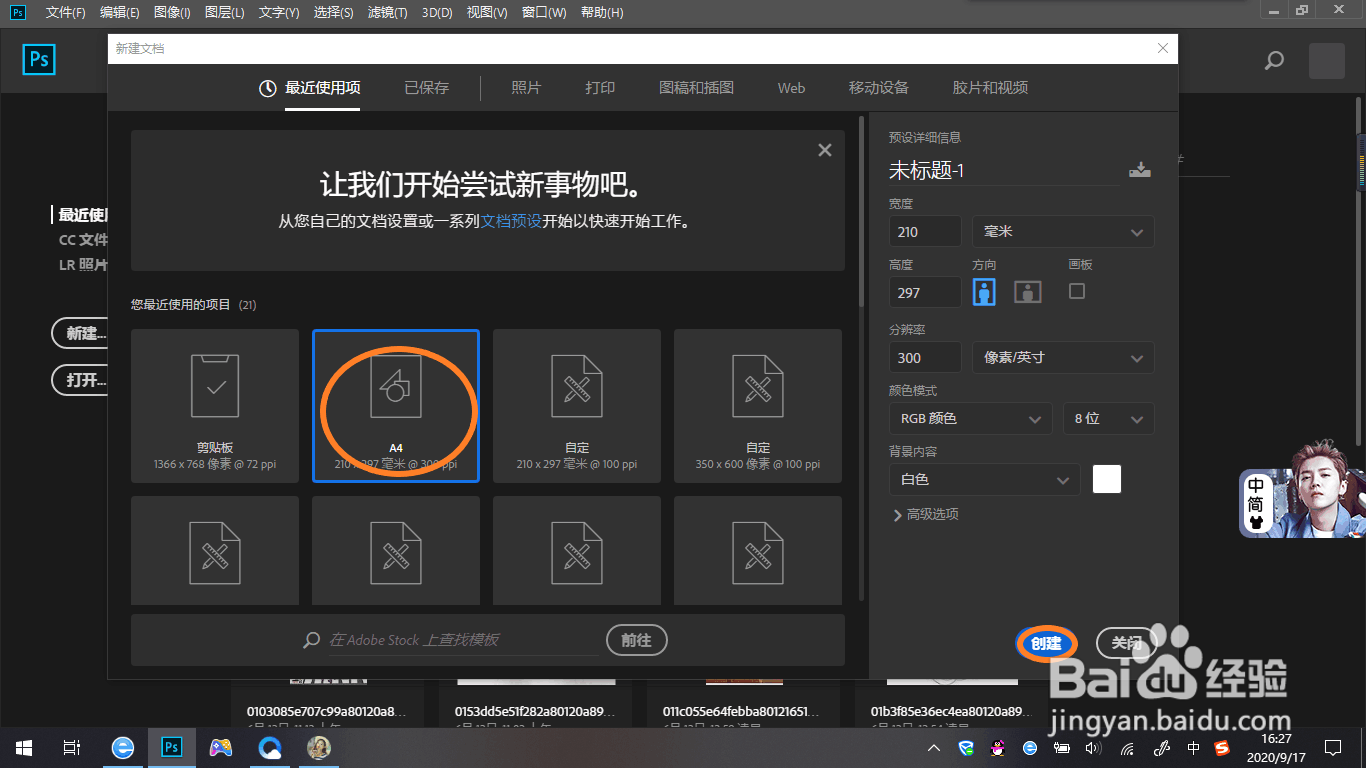
3、在选择工具之前,现在右下角新建一个图层,点击右下角新建图层图标。

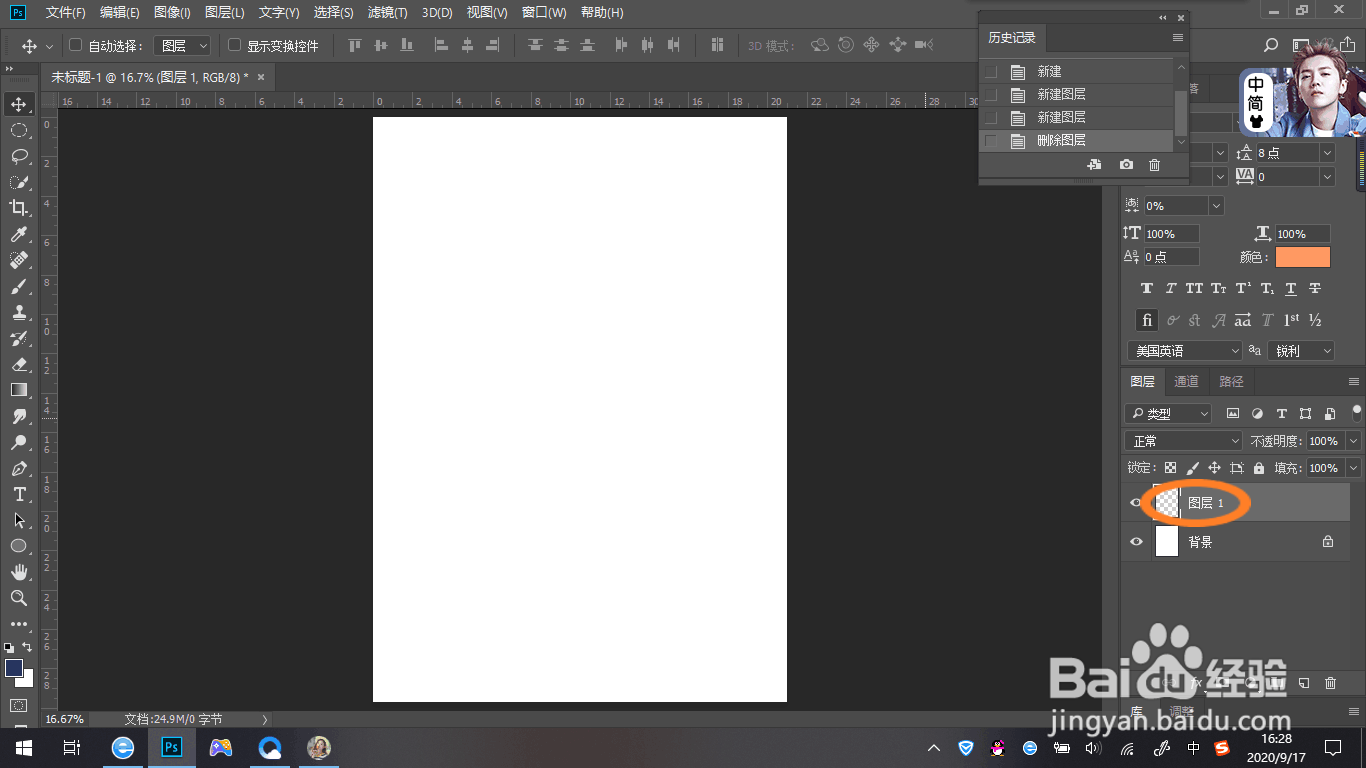
4、右击工具栏中的钢笔工具,在空白处按照图中从上到下依次画三个点。

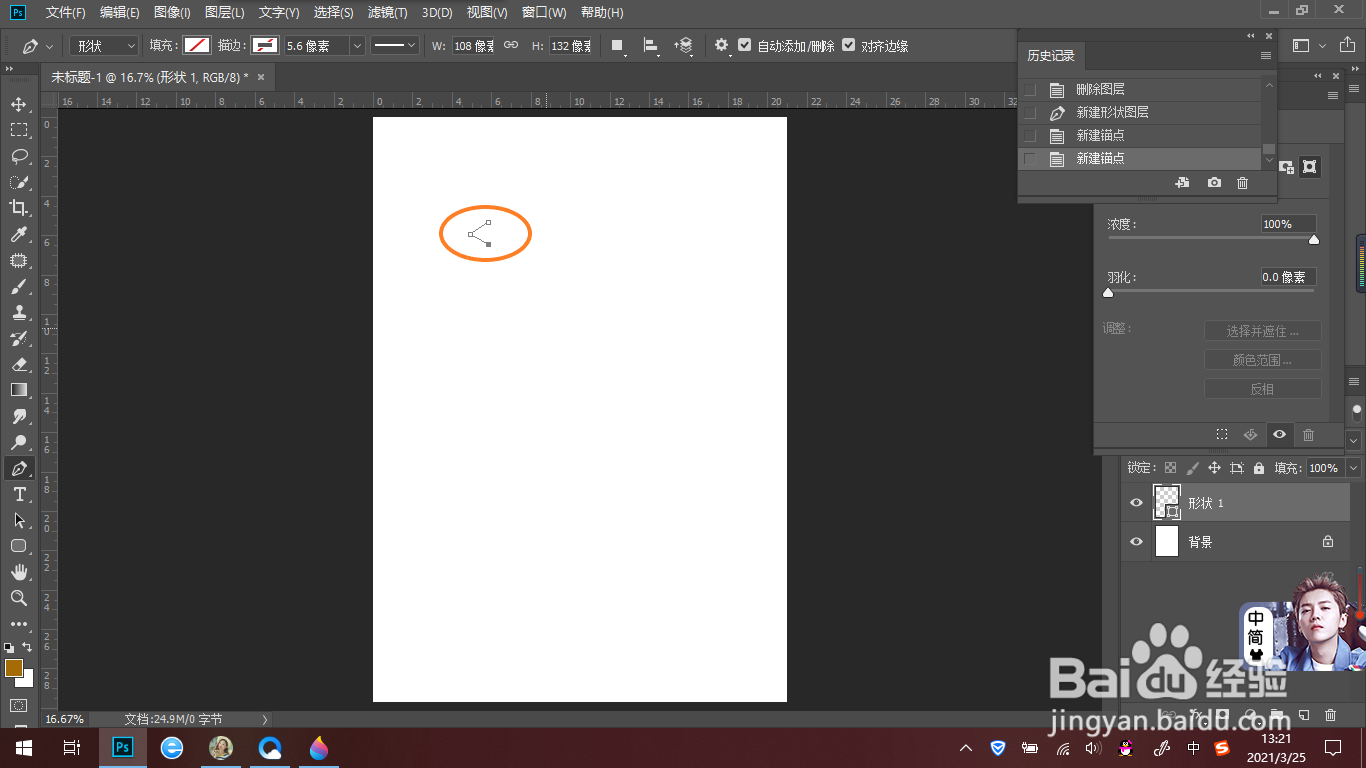
5、点击属性栏中描边的颜色框,在弹出的颜色窗口中选择自己喜欢的颜色。在描边颜色旁的数字框中,输入30。


6、右击画好的图形,在弹出的窗口中点击“建立选区”,再在弹出的窗口中点击确定,再按Ctrl+D取消选区。
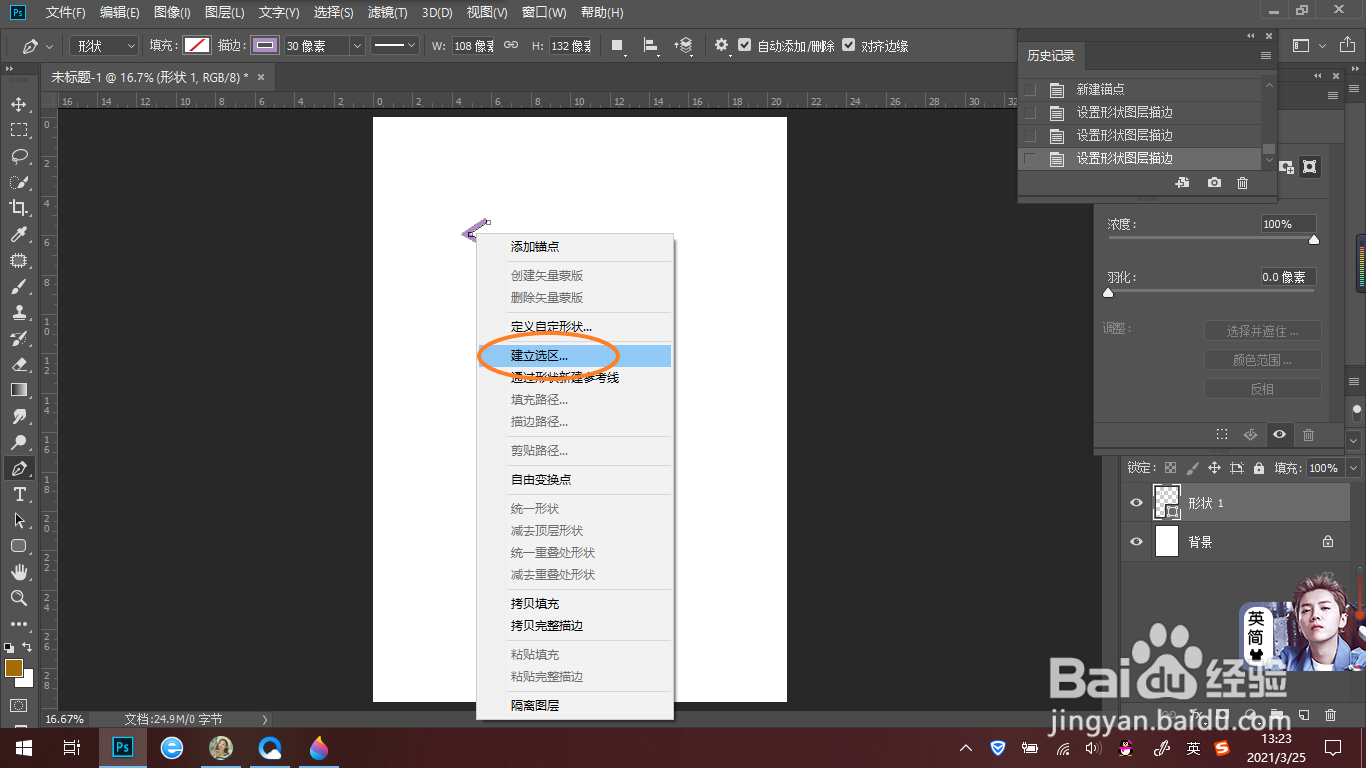

7、右击工具栏中的矩形工具,在弹出的窗口中点击椭圆工具,在画好的图形上按住shift键画一个圆。


8、在圆上点击鼠标右键,在弹出的窗口中点击“建立选区”,再在弹出的窗口中点击确定,再按Ctrl+D取消选区。

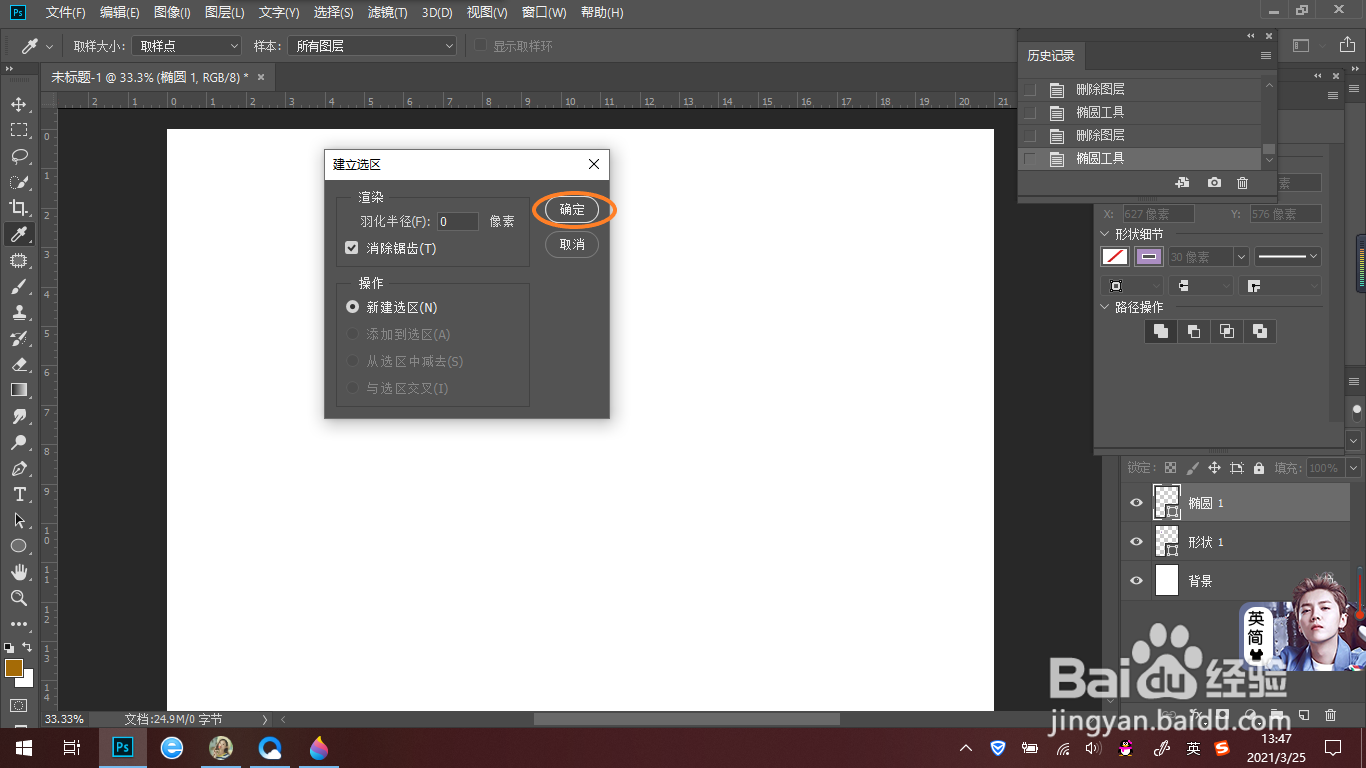
9、左击移动工具,点击椭圆1图层,长按并拖动到复制图层图标上。

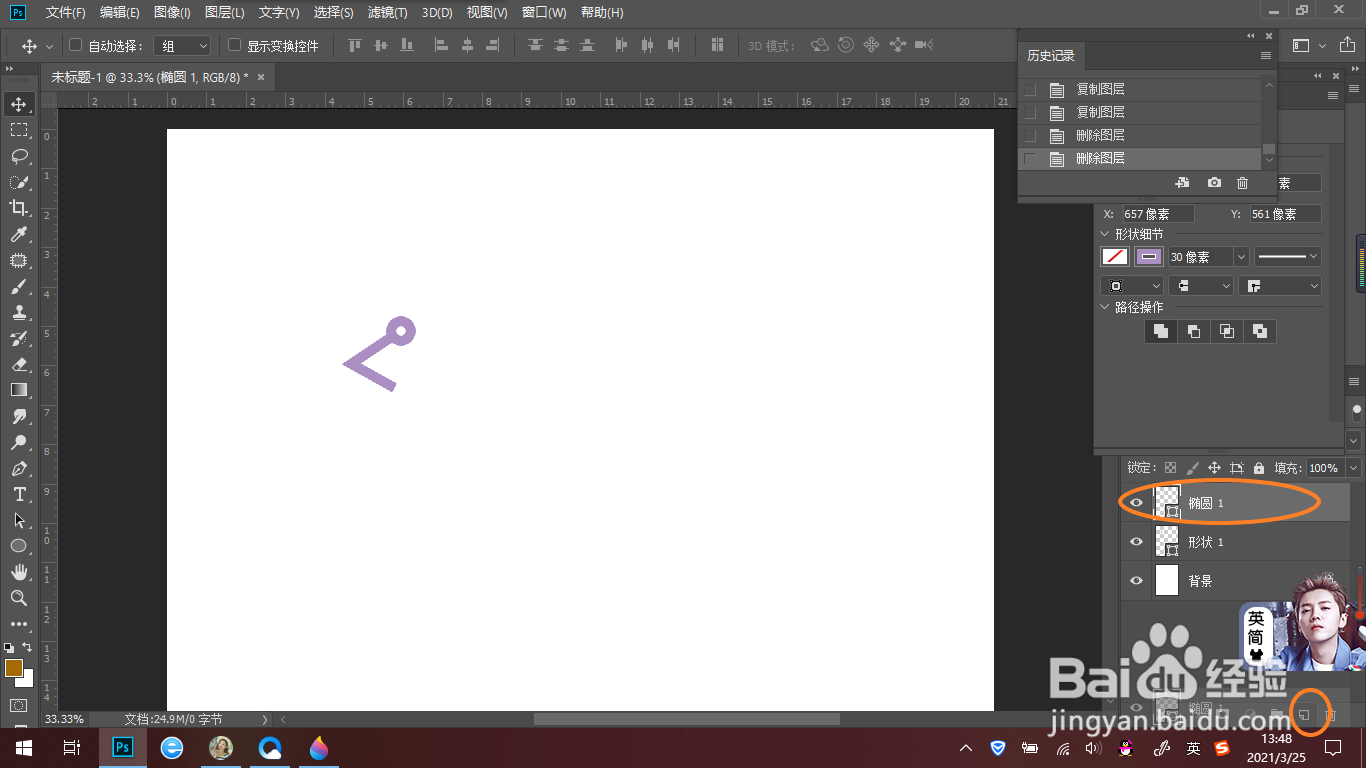
10、复制两层椭圆1,再将三个圆移动到图示的合适位置,分享图标就完成了。


声明:本网站引用、摘录或转载内容仅供网站访问者交流或参考,不代表本站立场,如存在版权或非法内容,请联系站长删除,联系邮箱:site.kefu@qq.com。